现代办公正在由纸质文档逐渐过渡向电子文档,无纸化办公越来越受到青睐,故今天为大家带来这款微软官方开发的图像识别扫描应用:Office Lens又名Microsoft Lens,应用秉承微软系列产品的简约设计风格,整体界面十分清爽细腻,UI图标友好轻便,可以帮助用户将图像转换为PDF、Word、PowerPoint和Excel等文件,轻松即可将纸质文档转为为电子文档,并保存至OneNote、OneDrive或者本地设备中,省去用户文本输入所需时间,节省办公流程,让办公变得更加智能高效。有办公需要的用户不容错过,快来本站下载使用吧。
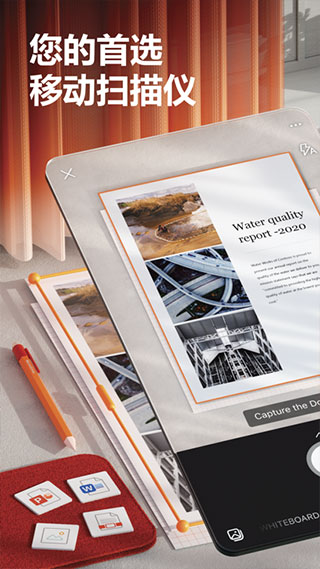
软件特色
1、扫描并上传您的所有笔记、收据和文档;
3、扫描打印的文本或手写的会议笔记,以便稍后编辑和共享;
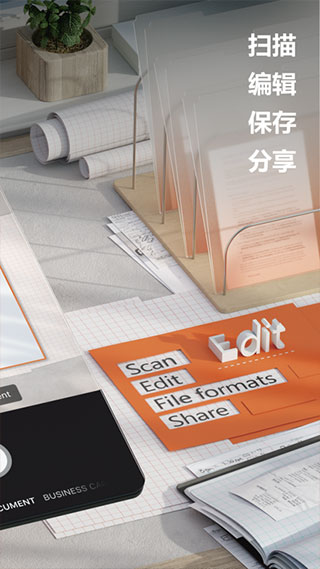
软件教程
一、微软lens怎么用?
1、首先打开软件,找到捕获模式,可以使用相机拍摄新照片,或者从设备导入现有图像。若要使用 Android 设备拍摄照片,请让相机指向要捕获的项目,并确保相机中的橙色框突出显示要捕获的项目,橙色线框就是自动对焦扫描的区域,也可以手动调节。 相机的闪光灯设置为根据需要 (自动) ,但您可以通过点击捕获窗口右上角的"闪烁"图标来更改此设置。 准备好拍摄照片后,点击屏幕底部的圆形"相机"按钮就可以了。
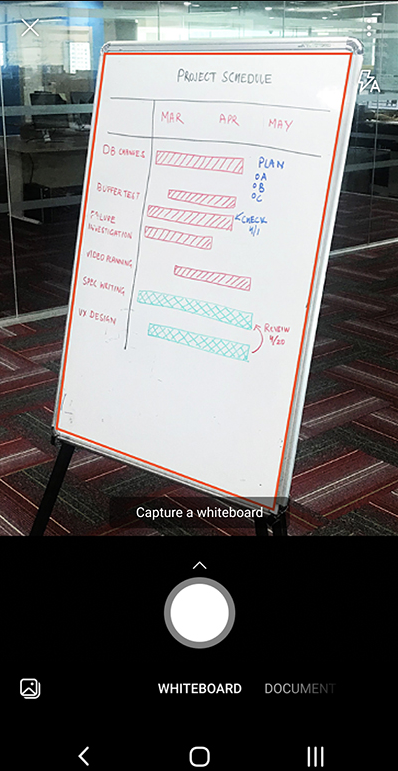
二、各个模式有什么不同?
1、白板:此模式最适合用于捕获干橡皮擦板或类似表面上的手写笔记和草图。 Microsoft Lens 将调整图像,以便背景不会太亮,并且墨迹笔划更易于查看
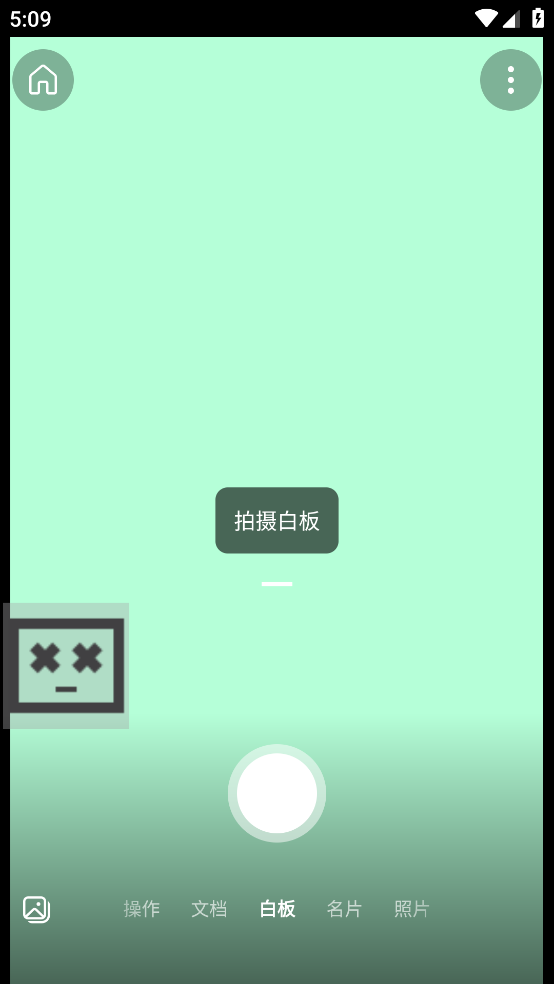
2、文档:此模式针对在页面或笔记中编写或键入的小字词进行了优化。 它还适用于表单、收据、海报、传单或餐馆菜单等内容。
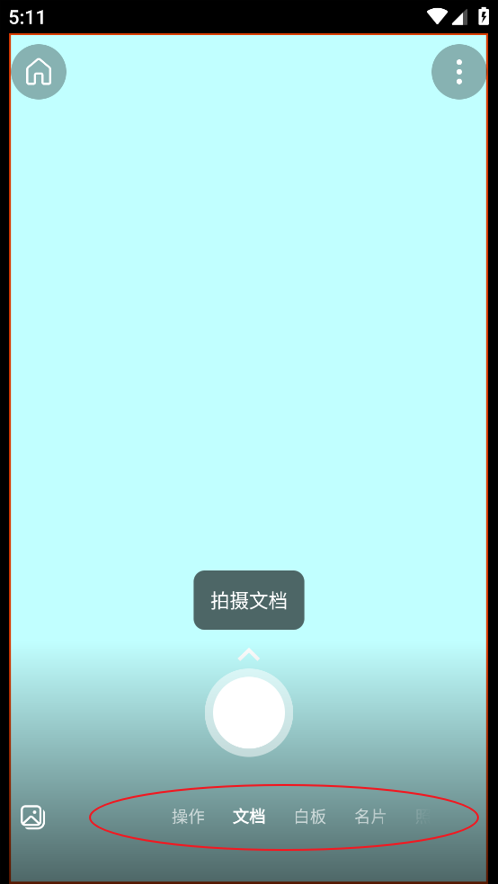
3、操作:此模式是以下可用子模式的集合
文本 可用于从图像中提取文本,可以复制或共享文本。
表格 可用于从图像中提取可复制和共享打印的表格
"读取"可用于大声读出图像中图像中任何文本沉浸式阅读器。
联系人 可用于从名片中提取信息,并将其另存为设备上联系人。
QR 代码可用于扫描 QR 代码以查看、复制和共享代码显示的信息。
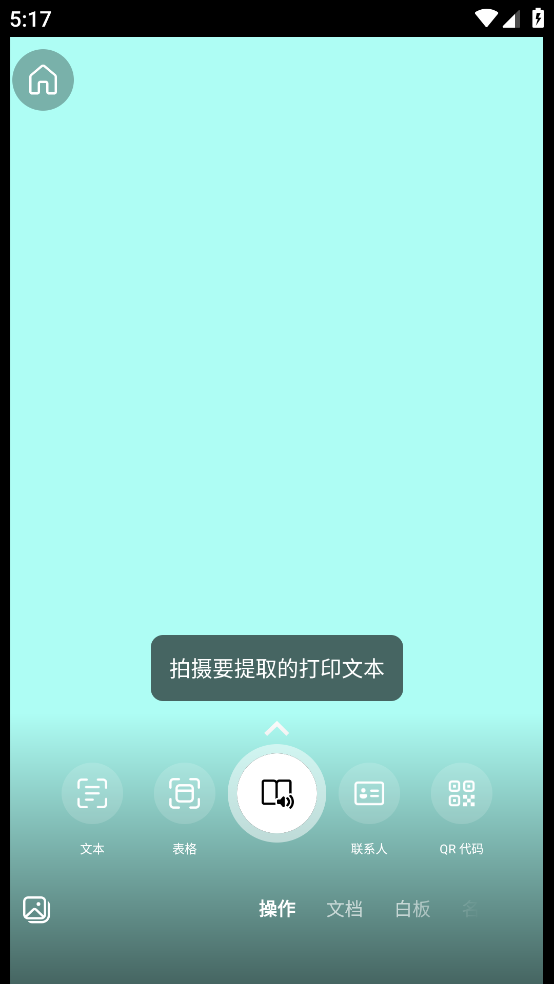
4、名片:此模式从名片捕获联系人信息,并保存到 Android 设备上的"联系人"应用,Microsoft OneNote。 此功能目前最适合英语、德语、西班牙语或简体中文名片。
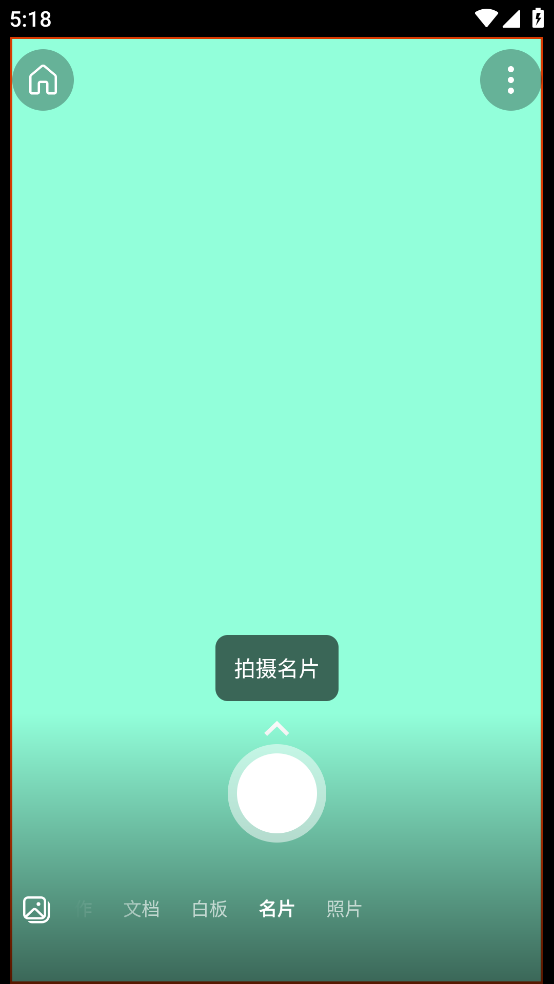
5、照片:此模式最适合用于捕获包含风景或人的照片和图像。
三、怎么查看和编辑?
在保存捕获的图像之前对其进行编辑,以便它们看起来与你想要的完全相同。 可以选择在捕获图像后调整每个图像的边框,也可以一个又一个地捕获图像,稍后对其进行编辑。
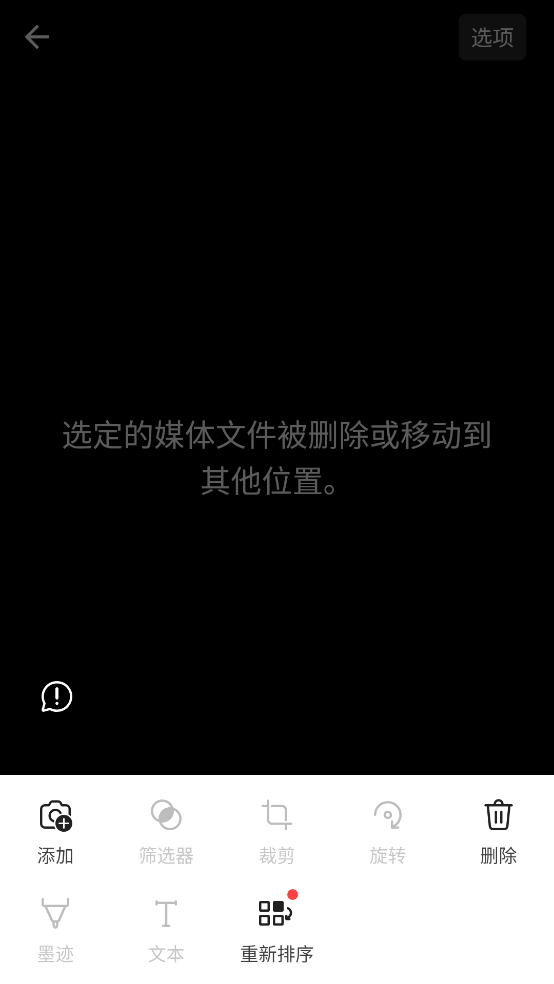
四、怎么保存和共享?
如果你的图像是在Whiteboard、文档或照片模式下捕获的,你可以将其保存到 Android 设备上的库。
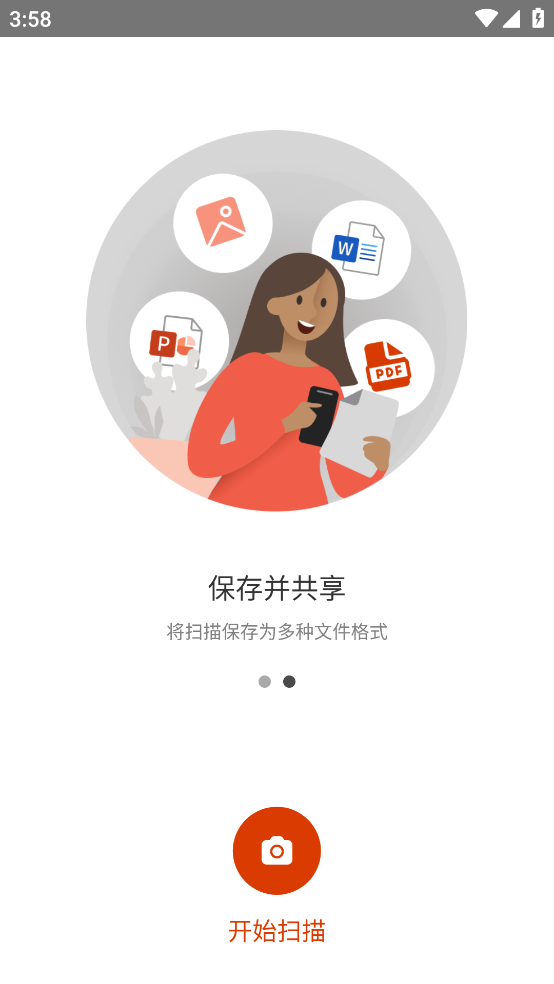
您也可以将图像另存为 PDF 格式 (可移植文档) 文件,或将其保存到 Microsoft OneNote、OneDrive、Word 或 PowerPoint。选中 (或) 选项,然后点击"保存"。
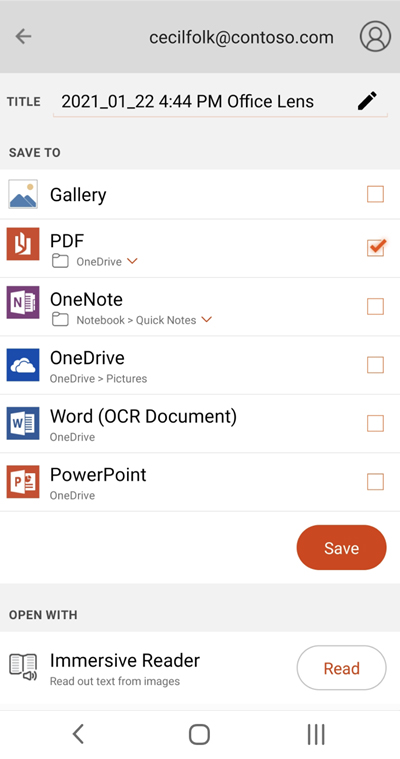
五、怎么从图像中提取表?
若要从图像中提取表格,请选择"表格"模式,将相机指向要捕获的表格,然后点击圆形"相机"按钮。 接下来,通过调整图像的边框来定位表格,然后点击屏幕右下角的"继续"。 如果要重新拍摄图像,请点击屏幕右下角的"重新拍摄"。 点击" 继续" Microsoft Lens 从图像中提取表并显示在屏幕上。 现在,可以在Android 设备上的其他任何应用中复制并共享该表。
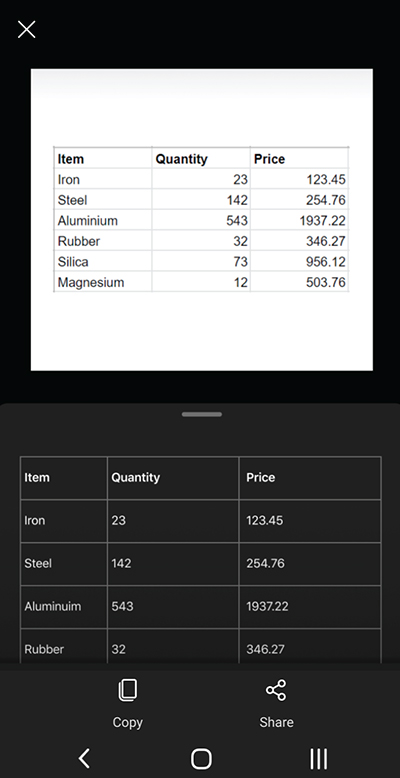
常见问题
1、怎么扫描身份证正反面?
先拍摄好身份证的正反面保存在相册,然后进入该软件选择这两张图片,进行扫描就好了。
2、怎么转文字?
打开你保存的文件,点击编辑,点击右下角的三个点的图标,在更多选项里面点击识图功能,最后点击提取文字就好了。
3、office lens怎么下载?
在这个页面点击安卓版下载,下载完之后双击安装包进行安装,安装完之后注册登录就可以使用了。
4、怎么调分辨率?
打开该软件后,选择右上角的图标然后点击分辨率,应用默认的分辨率是3.7M(2560*1440)。用户可自行设置分辨率。
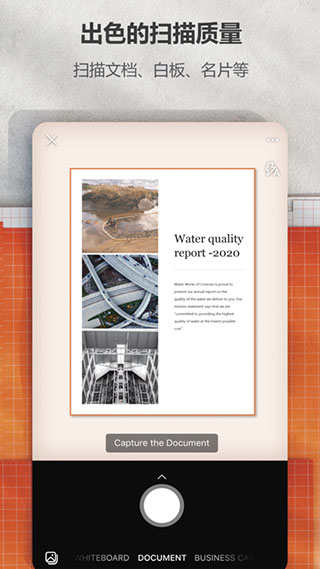
软件功能
1、【照片】此模式非常适合拍摄风景或人物照片。
2、【文档】 此模式有助于充分利用页面上的短单词和详细信息。 它非常适合海报、传单或餐厅菜单等。
3、【白板使用此模式来捕获笔记。 Office Lens 将调整图像,使背景不会过于明亮,且文字更易于阅读。 这也是用于黑板和草图的理想设置。
4、【名片】此模式有助于提取联系人信息并将其保存到手机联系人和 OneNote 中。 此功能当前最适用于英语、德语、西班牙语和简体中文的名片。
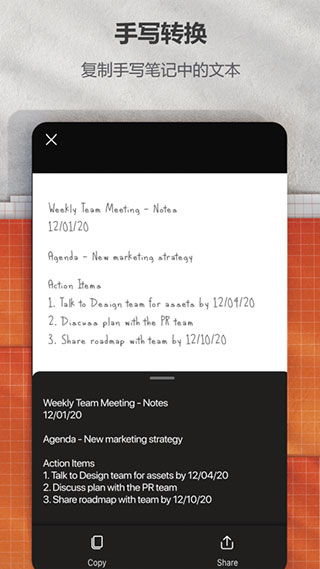
软件亮点
1、【Word】可识别文本(手写或打印)和文档布局。 它创建的 Word 文档中的所有文本、格式和布局都是完全可编辑的,正如你在办公桌前进行撰写一样。
2、【PowerPoint】所有手写线条和笔划都将转换为可重新着色、调整大小、移动和编辑的 PowerPoint 图形对象。 还可删除绘图背景,从而使其更易于在其他演示文稿中重复使用。
3、【PDF】Office Lens 将抽取文本信息。 您可以使用 PDF 阅读器应用程序搜索包含文本的文件的内容,并突出显示或复制页面的部分内容。
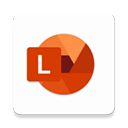
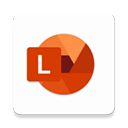
软件评论
网友评论